챗지피티가 단순 AI 기능뿐만 아니라 이미지 생성 기능도 제공한다는 사실 알고 계셨나요? 얼마 전 국내에서도 지브리 열풍이 엄청났죠. 이 모든 것이 챗GPT 이미지 생성 기능 덕분이었는데요. 이제는 텍스트 몇 줄로 이미지를 생성할 수 있는 시대인 만큼, 이 글에서는 챗GPT 로 이미지 생성 방법부터 생성된 이미지를 활용한 동영상 제작까지 한 번에 알아보도록 하겠습니다.
파트 1. 챗GPT 이미지 생성 전 필수! ChatGPT 기본 사용 방법 정리
챗GPT 이미지를 만들기 전에 ChatGPT의 기본 사용법을 알아보는 것이 정말 중요한데요. 이번 파트에서는 초보자분들도 금방 따라하실 수 있도록 기본 사용 방법을 먼저 설명해드리겠습니다. 챗GPT 무료버전 이미지 생성을 위해서는 먼저 계정을 만들어주는 것도 잊지 마세요.
-
1. 계정 생성하기
제일 먼저 OpenAI 공식 웹사이트에 접속하여 회원가입을 진행해주세요. 이메일 주소와 비밀번호를 입력하고 인증 과정만 거치면 간단하게 계정이 만들어집니다. 챗GPT 이미지 기능을 사용하려면 반드시 계정이 필요하니 이 단계를 꼭 완료해주세요.

-
2. ChatGPT 접속하기
계정을 만든 후에는 ChatGPT 페이지에 로그인해주세요. 로그인하면 바로 대화창이 나타나며, 여기서 챗GPT 이미지 생성을 비롯한 다양한 기능을 사용하실 수 있습니다.

-
3. 구독 플랜 선택하기
ChatGPT는 무료 버전과 유료 버전으로 나뉘는데요. 챗GPT 무료버전 이미지 생성은 기본적인 이미지를 만들 수 있지만, 챗GPT 유료 이미지 생성 옵션을 이용하시면 훨씬 더 고품질의 이미지와 더 많은 기능을 사용하실 수 있으니 필요에 따라 적절한 플랜을 선택해보세요.

-
4. 기본 프롬프트 입력방법 알아두기
ChatGPT를 효과적으로 활용하려면 가장 중요한 것이 바로 프롬프트 작성법입니다. AI를 사용할 땐 최대한 명확하고 구체적인 지시를 입력할수록 원하는 결과물을 얻을 확률이 높아진답니다. 챗GPT 이미지를 생성할 때도 동일한 원칙이 적용되니 기본 프롬프트 작성법을 반드시 익혀두세요.

파트 2. ChatGPT로 이미지 변환하는 방법
이번 파트에서 본격적으로 챗GPT 이미지 생성 방법을 알아보겠습니다. ChatGPT는 DALL-E 모델을 통합하여 텍스트만으로 다양한 이미지를 생성할 수 있는데요. 아래 단계를 따라하면 누구나 쉽게 챗 GPT 이미지 변환을 할 수 있습니다
-
1) 챗GPT로 이미지 변환하는 방법
1 단계: 이미지 생성 명령어 입력하기
ChatGPT 대화창에 원하는 이미지에 대한 설명을 한글로 입력해주세요. 예를 들어 "한강에서 바라본 서울의 야경을 그려줘" 또는 "이미지 생성해줘 : 가을 단풍이 물든 경복궁"과 같이 입력하면 됩니다.

2 단계: 이미지 스타일과 비율 지정하기
원하는 이미지의 스타일과 비율을 프롬프트에 직접 작성해주세요. 예를 들어 "한강에서 바라본 서울의 야경을 유화 스타일로, 16:9 비율로 그려줘"와 같이 입력할 수 있습니다. 챗GPT 이미지 스타일 종류에 따라 결과물이 크게 달라질 수 있으니 원하는 목적에 맞게 선택해보세요.

3단계 : 이미지 생성 기다리기
프롬프트를 입력했다면ChatGPT가 이미지를 생성하는 동안 잠시만 기다려주세요. 챗GPT 무료버전 이미지 생성도 최근 GPT-4o 업데이트 덕분에 이용할 수 있고 일반적으로 몇 초에서2분내로 생성됩니다. 물론 챗GPT 유료 이미지 생성은 더 빠르게 이미지 생성이 가능하다는 점 참고하세요.

4 단계: 생성된 이미지 다운로드하기
이미지 생성이 완료되면 결과물을 확인하고 마음에 드는 이미지를 다운로드할 수 있습니다. 이미지 위에 마우스를 올리면 다운로드 버튼이 나타나며, 모바일에서는 이미지를 길게 눌러 저장할 수 있습니다.

-
2) 챗gpt 이미지 스타일 종류
최근 정말 핫했죠. 바로 지브리 스타일의 이미지를 생성하는 것도 ChatGPT에서 가능한데요. 챗GPT 이미지 스타일 종류로는 사실적인 사진부터 만화, 유화, 수채화, 팝아트, 미니멀, 픽셀아트, 스튜디오 지브리, 레고, 심슨, 반 고흐, 팀 버튼 스타일 등 다양한 옵션이 제공됩니다. 물론 스타일은 프롬프트에 직접 작성이 필요합니다. 예를 들어 "유화 스타일로 그린 바다 풍경", "지브리 스타일의 한국 시골 마을", "심슨 느낌의 할로윈 풍경"과 같이 입력하시면 해당 스타일이 적용됩니다.
-
3) 챗GPT 이미지 생성 꿀팁
어느정도 감이 잡혔다면 몇 가지 꿀팁을 소개해 드릴께요. 이 꿀팁은 챗GPT 이미지 생성시 더 괜찮은 결과물을 얻을 수 있는 팁이니 꼭 참고하세요.
1.구체적인 지시어 사용하기
"아름다운 시골 풍경"보다는 "안개가 자욱한 봄날 한라산의 일출 장면"과 같이 구체적으로 묘사할수록 생각하는 이미지와 가까운 사진이 만들어집니다.
2.따라하고 싶은 스타일 언급하기
"반 고흐 스타일의 별이 빛나는 밤"과 같은 특정 화풍을 따라하고 싶거나 특정 작가나 작품 스타일을 언급하시면 일관된 스타일의 이미지 생성이 가능합니다.
3.부정적인 프롬프트 활용하기
어디서도 본적 없을 꿀팁인 부정적인 프롬프트를 활용하는 방법입니다. 바로 "사람 없이, 텍스트 없이"와 같이 원하지 않는 요소를 프롬프트에 추가하면 더 깔끔한 결과물을 얻을 수 있으니 꼭 활용해보세요.
파트 3. ChatGPT 이미지 생성 후 동영상으로 변환 방법-Edimakor
단순 사진으로만 남기기보다는 챗GPT 이미지 생성된 파일을 영상으로 만들어서 소셜 미디어에 업로드 하거나 개인적으로 소장하고 싶다면 이번 파트에서 소개해드리는 HitPaw Edimakor 를 활용해보세요. Edimakor는 이미지를 동영상으로 변환하고 AI기능으로 편집까지 가능한 프로그램입니다.
게다가 한글 지원이 가능해 영어로 된 프로그램 사용이 어려웠다면 직관적인 한글 인터페이스로 초보자분들도 금방 사용할 수 있으니 이미지를 동영상으로 만들고 싶다면 아래의 튜토리얼을 차근차근 따라해보세요.
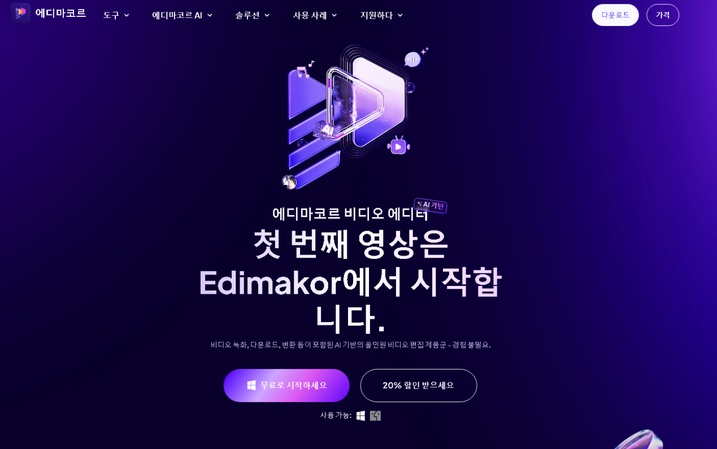
주요 기능
- AI 기반 이미지 애니메이션 및 전환 효과 제공
- 생동감 넘치는 전환 효과와 전문적인 애니메이션
- 원클릭 자막 생성 및 세련된 텍스트 오버레이
- 여러장의 챗GPT 이미지를 하나의 동영상으로 만들기
- 소셜 미디어 최적화 비디오 포맷 및 다양한 출력 옵션
- HitPaw Edimakor 공식 웹사이트에서 프로그램을 다운로드하여 설치해주세요.
- Edimakor를 실행한 후 메인 인터페이스에서 ' 이미지 동영상 변환 '을 클릭하거나 ‘새 프로젝트’를 클릭한 뒤 왼쪽의 'AI 미디어' 옵션을 선택하셔서 이미지 동영상 변환 기능을 클릭하세요. 이 기능은 챗GPT 이미지 생성으로 만든 이미지를 영상으로 변환시켜주는 기능이니 두가지 방법 중 편한 방법을 선택해보세요.
- '이미지 업로드' 버튼을 클릭하셔서 챗GPT 이미지 생성으로 만든 이미지들을 프로그램으로 가져와주세요. 여러 이미지를 한 번에 가져오려면 ‘여러 이미지’를 클릭하고 이미지를 업로드해주세요.
- 챗지피티로 만든 이미지가 업로드 되었다면 제시어를 작성하고 길이를 선택해주세요. 제시어가 없다면 기본적으로 설정되어 있는 제시어를 그대로 두셔도 무방합니다. 옵션을 선택했다면 ‘생성’ 버튼을 눌러주세요.
- 생성 버튼을 클릭했다면 Edimakor AI가 챗gpt 이미지 생성 파일을 자동으로 만들어주니 만들어진 영상을 미리보기로 확인해보세요.
- Edimakor가 생성한 영상에 배경 음악이나 나레이션을 추가하고 싶다면 상단의 편집 메뉴를 활용해보세요. 상단의 ‘오디오’ 메뉴를 클릭하면 배경 음악으로 추가하기 좋은 음악도 선택 가능합니다. 음악을 직접 들어보고 챗GPT 이미지와 어울리는 사운드를 선택해보세요.
- 편집이 모두 완료되었다면 우측 상단의 '내보내기' 버튼을 클릭하셔서 비디오를 저장해주세요. Edimakor는 MP4, MOV 등 다양한 동영상 형식을 제공하니 옵션을 선택한 뒤 최종 파일을 저장해주세요. 이 과정만 거치면 챗gpt 무료버전 이미지 생성으로 만든 이미지도 전문적인 영상으로 만들 수 있습니다.
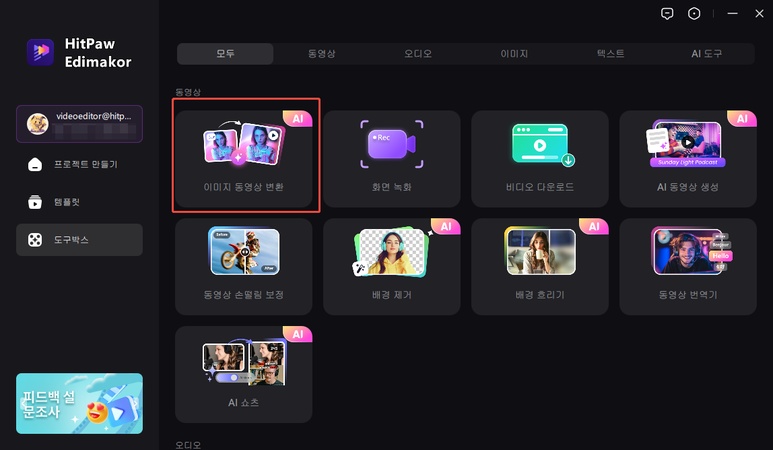
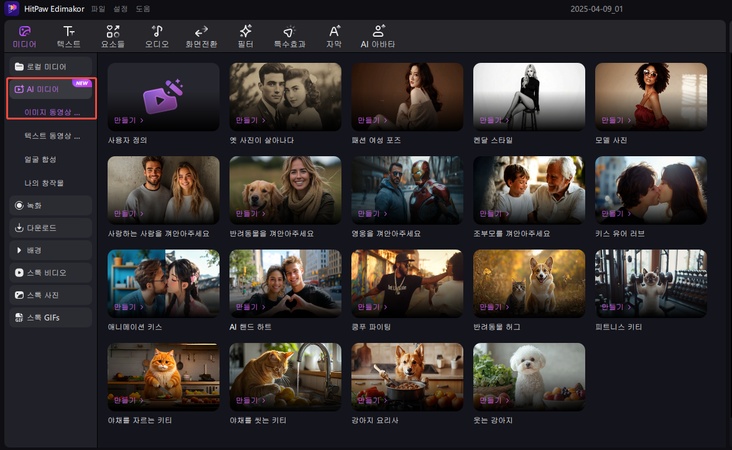
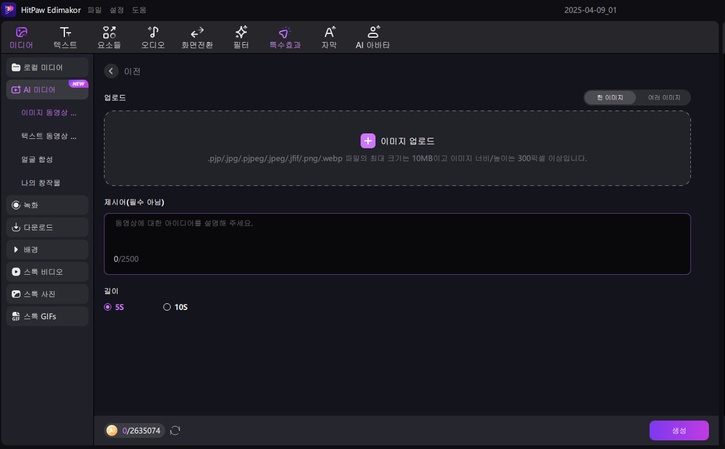
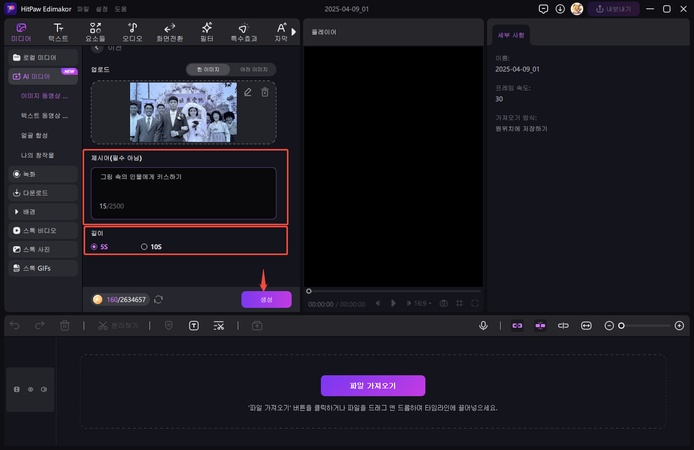
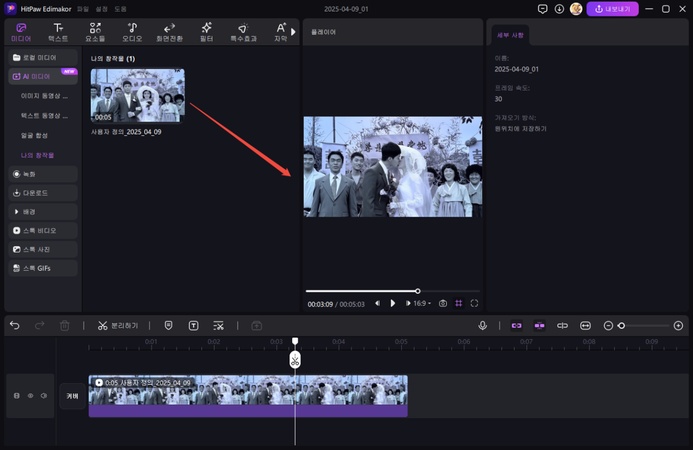
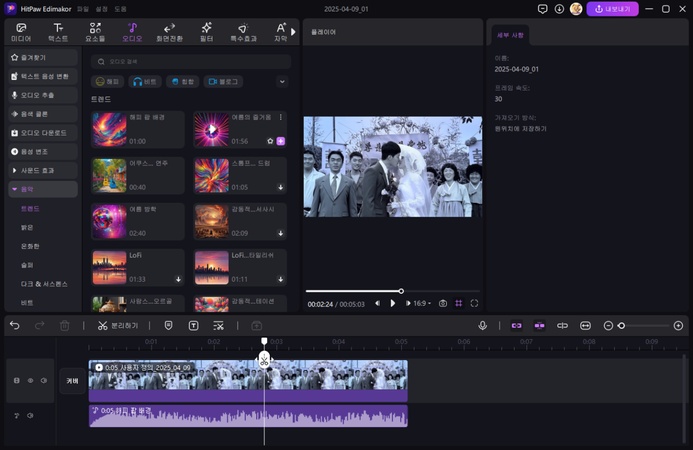
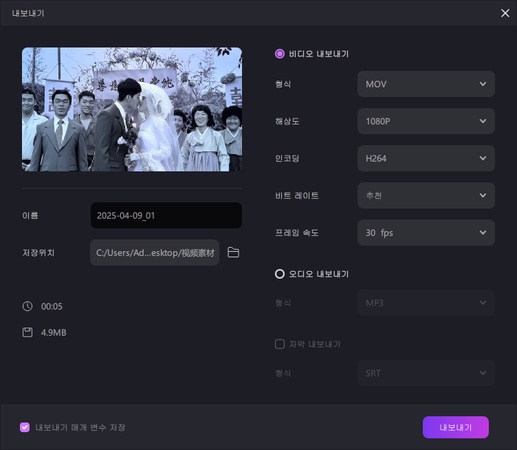
파트 4. ChatGPT 사용 제한 & 주의할 점
챗gpt 이미지 생성 방법부터 이미지로 동영상을 만들어 보는 방법까지 알아보았으니 이번에는 챗지피티를 이용할 때 주의해야 될 점에 대해서도 알아보겠습니다.
-
1. 챗gpt 무료버전 이미지 생성의 제한사항 알아두기
무료버전의 경우 하루에 생성할 수 있는 이미지 수가 제한되어 있고 서버 과부하 시 더 낮은 모델로 전환되어 처리 속도가 느려질 수 있습니다. 반면 챗GPT 유료 이미지 생성 플랜을 이용하면 더 많은 이미지를 생성할 수 있고, 빠른 처리 속도 등의 장점이 있으니 자주 사용하신다면 유료 플랜도 고려해보세요.
-
2. 저작권 및 법적 고려사항
ChatGPT로 생성한 이미지는 일반적으로 자유롭게 사용할 수 있지만, 상업적 용도로 활용할 경우라면 OpenAI의 이용 약관을 꼭 확인하세요. 특히 챗GPT 이미지 스타일 종류 중 작가의 스타일을 모방하는 경우는 여전히 법적 논란의 여지가 있을 수 있다는 점을 고려하시기 바랍니다.
-
3. AI가 만든 이미지의 한계점 이해하기
챗 GPT 이미지 변환은 신기한 기능이라는 점은 분명하지만 완벽하지는 않다는 점도 꼭 염두에 두세요. 특히 손가락 개수나, 글자, 복잡한 구도를 요청하면 오류가 자주 발생할 수 있습니다. 특히 중요한 프로젝트에 사용해야 되는 이미지라면 더욱 꼼꼼히 검토하고, 필요하다면 여러 번 다른 프롬프트로 시도해보세요. 같은 프롬프트로도 다양한 결과물이 나올 수 있으니, 원하는 이미지가 나올 때까지 여러 번 시도해 보시기 바랍니다.
결론
이 글에서는 챗GPT 이미지 생성 기능에 대해서 살펴보았는데요. 앞서 소개해드린 방법을 따라하면 챗GPT 무료버전 이미지 생성부터 챗GPT 유료 이미지 생성까지 다양한 방법으로 이미지를 만들 수 있고 꿀팁을 활용하면 챗GPT 이미지 스타일 종류까지 활용할 수 있습니다.
단순 이미지를 넘어 이미지를 영상으로 만들고 싶다면 전문 프로그램인 HitPaw Edimakor를 활용해보세요. Edimakor 는 챗 GPT 이미지 변환으로 만든 정적인 이미지도 생동감이 넘치는 동영상으로 만들어주니 소셜 미디어, 마케팅, 교육 등 다양한 분야에서 활용하기 좋아 추천 드립니다.
홈페이지 > AI 비디오 도구 > [2025년] ChatGPT 이미지 생성 완전 가이드 – 무료부터 스타일 변환까지
댓글 남기기
HitPaw 기사 리뷰 만들기

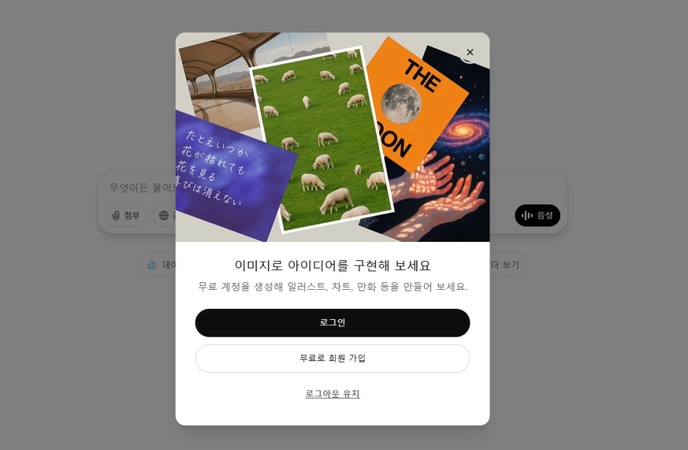
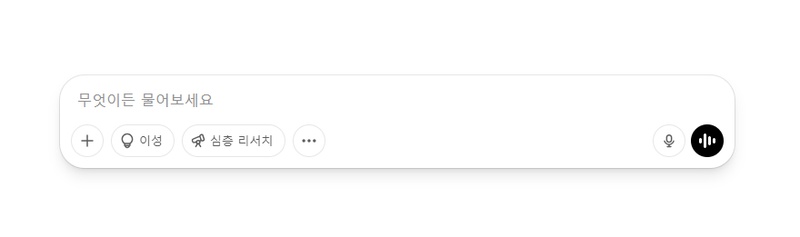
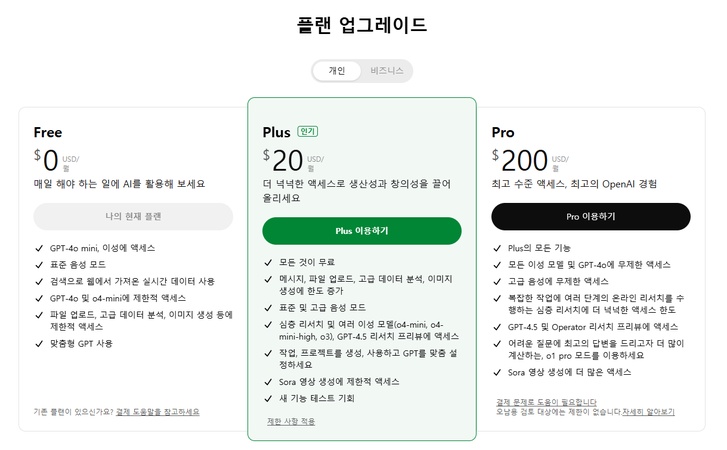
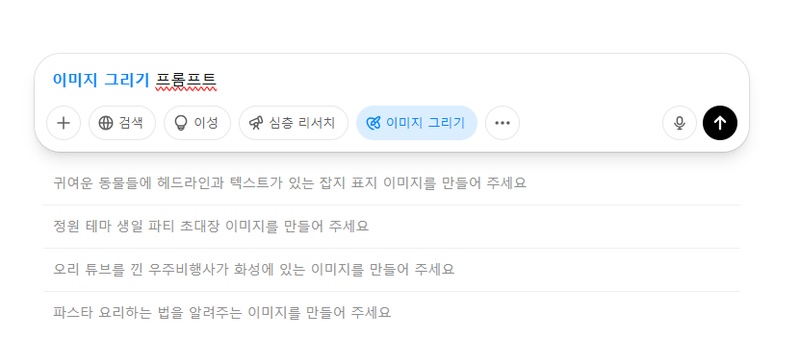
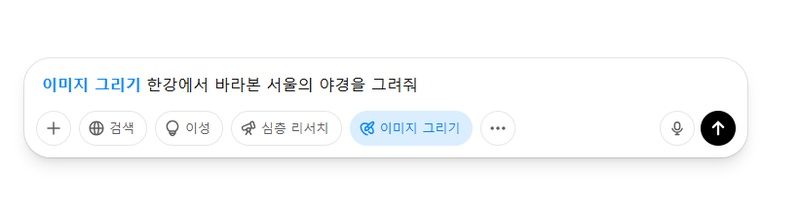
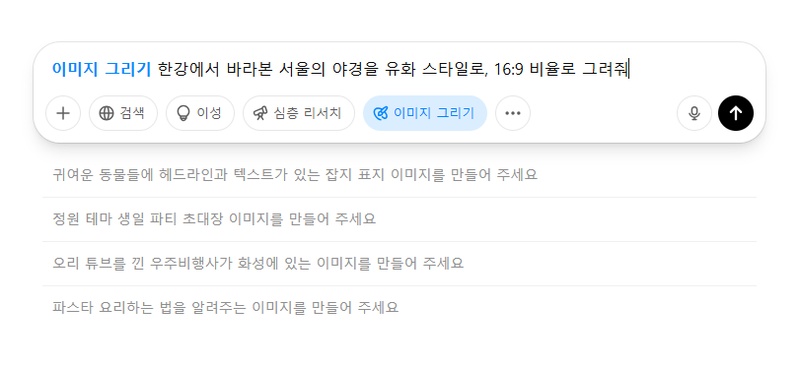
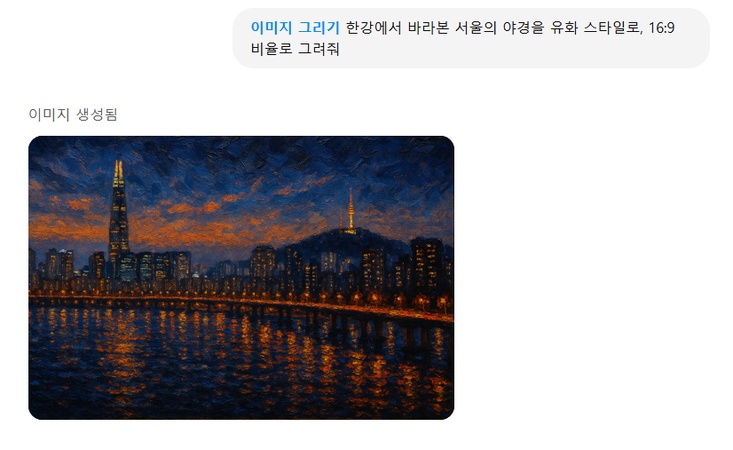
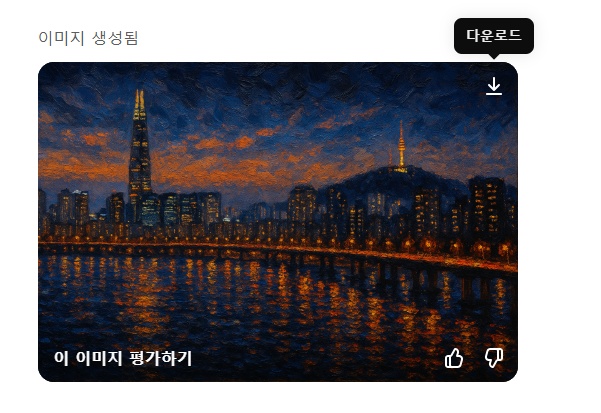







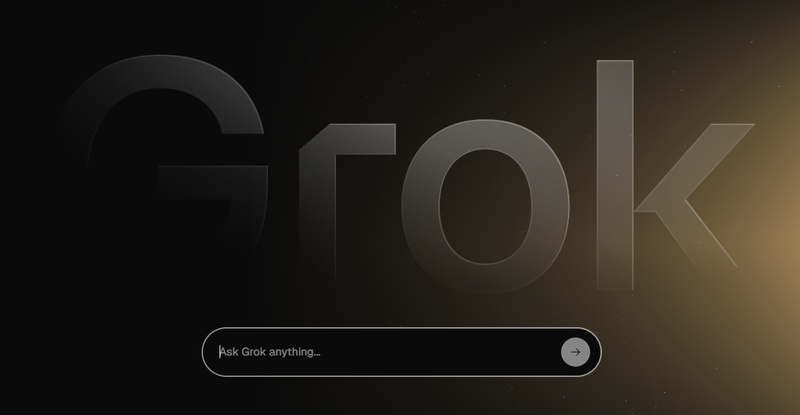


김희준
편집장
김희준 씨는 비디오 편집의 예술과 기술에 전념하는 Edimakor의 편집장입니다. 비주얼 스토리텔링에 대한 열정을 가진 김희준은 전문가 팁, 튜토리얼, 최신 동영상 제작 트렌드를 제공하는 고품질 콘텐츠 제작을 총괄합니다.
여기에서 평가하세요!